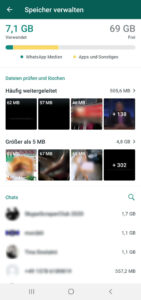Jeden Tag gehen dutzende Nachrichten, Sprachnachrichten, Fotos und Videos auf unseren Handys ein. Bei den meisten von uns geschieht das über WhatsApp. Doch trotz des täglichen Gebrauchs kennen wir einige Funktionen des Messaging-Dienstes gar nicht. Es folgt eine Liste von nützlichen Funktionen und technischen Spielereien in WhatsApp.
Wie viele Nachrichten habt ihr gesendet und bekommen?
Ihr versendet pro Tag wahrscheinlich so einige Nachrichten über WhatsApp. Wie viele ihr insgesamt verschickt und bekommen habt könnt ihr ganz einfach überprüfen. Ob ihr die Zahlen wirklich sehen wollt, ist eine andere Sache. Ihr tippt in den App-Einstellungen auf „Speicher und Daten“. Anschließend könnt ihr unter „Netzwerknutzung“ einsehen, wie viele Nachrichten ihr gesendet und erhalten habt.
Sprachnachrichten wie ein Profi
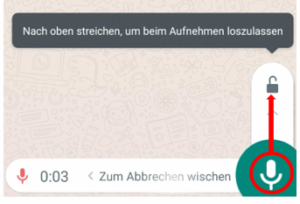
Wer sich seine Sprachnachricht vor dem Verschicken nochmal anhören möchte, tippt oben links auf den Namen des Chatpartners. Anschließend drückt ihr oben links auf den „Zurück“-Pfeil. Jetzt könnt ihr euch eure Sprachnachricht vor dem Abschicken nochmal anhören oder sogar löschen, wenn ihr die Nachricht für keine gute Idee haltet. 😉
Audiorecorder WhatsApp
Wie ihr hier im Video seht, kann WhatsApp mehr als 30 Minuten mit der Sprachnachricht-Funktion aufzeichnen. Und das ganz freihändig. Damit gibt WhatsApp einen brauchbaren Audiorecorder her. Da man das Aufgenommene natürlich auch noch verwenden möchte, beispielsweise zum Abtippen als Protokoll von aufgezeichneten Meetings, muss die Audiofile heruntergeladen werden.
Das geht natürlich auch über den Dateimanager des Smartphones. Wer sich aber die aufwändige Suche im internen Speicher sparen möchte: Sprachnachricht gedrückt halten und über das Sharing-Symbol weiterleiten. Beispielsweise an die Dropbox oder auch als reguläre E-Mail. Versendet wird die Nachricht als OPUS-Audiodatei. Entgegen der landläufigen Meinung, können gängige Audio-Player wie beispielsweise VLC durchaus dieses Format lesen.
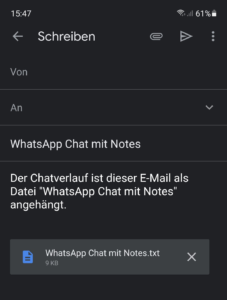
WhatsApp-Chat per E-Mail speichern
Ihr habt in euren WhatsApp-Chats persönlich wichtige Infos, Urlaubsideen oder Wochenendpläne geteilt und wollt diese speichern? Dann könnt ihr euch den Chat ganz einfach per E-Mail selbst zuschicken. Dazu tippt ihr zunächst im gewünschten Chat rechts oben auf die drei Punkte. Dann tippt ihr im sich öffnenden Menü ganz unten auf „Mehr“. Danach wählt ihr „Chat exportieren“. Ihr könnt den Chat jetzt mit oder ohne Medien per Mail verschicken.
WhatsApp-Texte individualisieren mit verschiedenen Formatierungen
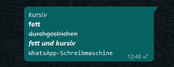
- _kursiv_
- *fett*
- ~durchgestrichen~
- *_fett und kursiv*_
- „`WhatsApp-Schreibmaschine„`
Kettenbriefe auf einen Blick erkennen
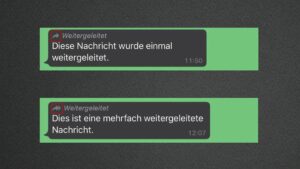
Auf WhatsApp könnt ihr bei einer erhaltenen Nachricht auf den ersten Blick erkennen, ob die Nachricht direkt vom Chat-Partner kommt und einmal oder bereits mehrfach weitergeleitet wurde. Wurde die Nachricht einmal weitergeleitet, steht über der Nachricht ein Pfeil mit der Mitteilung „Weitergeleitet“.
Wenn die Nachricht mehrfach weitergeleitet wurde, seht ihr über der Nachricht zwei Pfeile.
Kontakte als QR-Codes
Keine Lust darauf, lange Telefonnummern einzutippen? Ihr könnt neue Kontakte auch ganz leicht als QR-Code einscannen. Wie das funktioniert, seht ihr hier unten in dem Video ganz einfach beschrieben.
Wir möchten noch hinzufügen, dass man nicht unmittelbar scannen muss. Die QRs können auch versendet werden, wie ihr an dem Sharing-Symbol links neben den drei Pünktchen seht. Dort könnt ihr euren QR-Code via jeder adäquaten App versenden. Unter ‚Code scannen‘ findet ihr unten auch noch das Galerie-Symbol. Das heißt, wurde euch ein QR-Kontakt als Bild zugesendet, könnt ihr dieses einfach aus eurer Galerie fischen und vom Scanner auslesen lassen. Schwups, habt ihr den neuen Kontakt.
Datenstatistik: Welcher ist euer aktivster Chat?
In der Speicherverwaltung könnt ihr nachschauen, welcher Chat die meisten Daten produziert und frisst. Geht einfach in die Einstellungen, wählt ‚Speicher und Daten‘ und dann schaut in ‚Speicher verwalten‘. Unten seht ihr sozusagen das Ranking der Chats und Gruppen, sortiert nach der verbrauchten Datenmenge. Tippt ihr auf den jeweiligen Chat, werden euch nach Größe sortiert die Medien angezeigt, die über diesen Chat gesendet wurden. Ihr könnt in ‚Speicher verwalten‘ aber auch sehen, welche Medien am häufigsten weitergeleitet wurden.
Mobile Daten einsparen
Um mit euren Mobilen Daten sparsam umzugehen, könnt ihr in den Einstellungen den automatischen Download von Medien ausstellen. Dazu müsst ihr in den Einstellungen auf „Speicher und Daten“ tippen. Dort könnt ihr dann einstellen, welche Medien bei mobiler Datenverbindung automatisch heruntergeladen werden dürfen.
Ihr seht also: WhatsApp ist viel mehr als bloß eine fortschrittliche Form der SMS. Die oben genannten Tipps und Tricks sind dabei nur die Spitze des Eisbergs. Hier findet ihr noch weitere Features des beliebten Messaging-Dienstes:
- www.n-joy.de/multimedia/23-Whatsapp-Tricks-die-ihr-noch-nicht-kennt,whatsapptricks102.html
- www.rnd.de/digital/whatsapp-formatierung-andern-mikro-fixieren-und-mehr-die-besten-tipps-tricks-und-versteckten-funktionen-R2TWHAQZLJDALKVPTT7Q7W3POQ.html
- www.menshealth.de/tech-entertainment/profi-tricks-und-funktionen-fuer-whats-app/
Beitragsbild: Pixabay (HeikoAL)